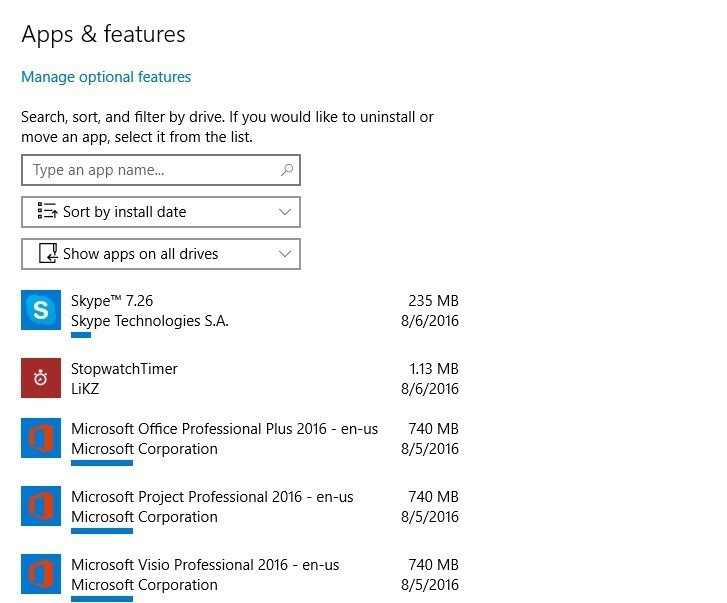
Windows 10 Ювілейне оновлення не є помилкою ОС, хоча Microsoft сподівався. Щодня з'являються нові звіти про питань користувачі стикалися після встановлення Windows 10 версія 1607.
Останні повідомлення повідомляють про це програми негайно аварійно завершують роботу після встановлення Anniversary Update. Користувачі просто натискають на програми, щоб їх запустити, логотип програми видно протягом однієї секунди, а потім програми виходять з ладу. Здається, ця проблема стосується всіх програм Windows, і проблема не обмежується певною програмою.
Користувачі скаржаться на збої програми в Anniversary Update
"Програми UWP негайно закриваються, Anniversary Update."
"З абсолютно точною ж проблемою Facebook, Messenger, Fresh Paint та безліч інших програм аварійно завершують роботу під час відкриття".
"Те саме тут на 2 ПК - деякі програми, такі як Baconit та Readit, працюють на моєму Surface Pro 4, але не на моєму робочому столі."
Програми відразу ж аварійно завершують роботу при відкритті - як це виправити
Рішення 1 - Очистьте та скиньте кеш пам’яті Windows Store
- Тип cmd у вікні пошуку> виберіть Командний рядок
- Тип WSReset.exe
- Дозвольте процесу завершити> перезавантажте комп’ютер.
Рішення 2 - Скиньте налаштування програми
- Йти до Налаштування > Система > Додатки та функції
- Виберіть програму, яка не запускається -> Натисніть Скинути. Скидання під Розширений варіантs після натискання на програму.
Рішення 3 - Перейміть право власності на всі файли WindowsApps
- Йти до C: \ Файли програм за допомогою Провідника файлів
- Тимчасово змініть налаштування Провідника файлів, щоб відображати приховані файли та папки.
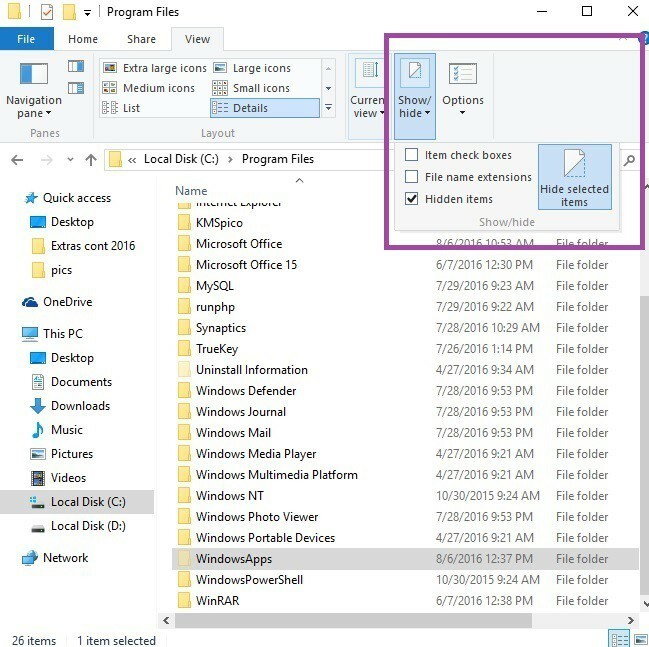
3. Виберіть WindowsApps каталог> клацніть на ньому правою кнопкою миші> виберіть Властивості
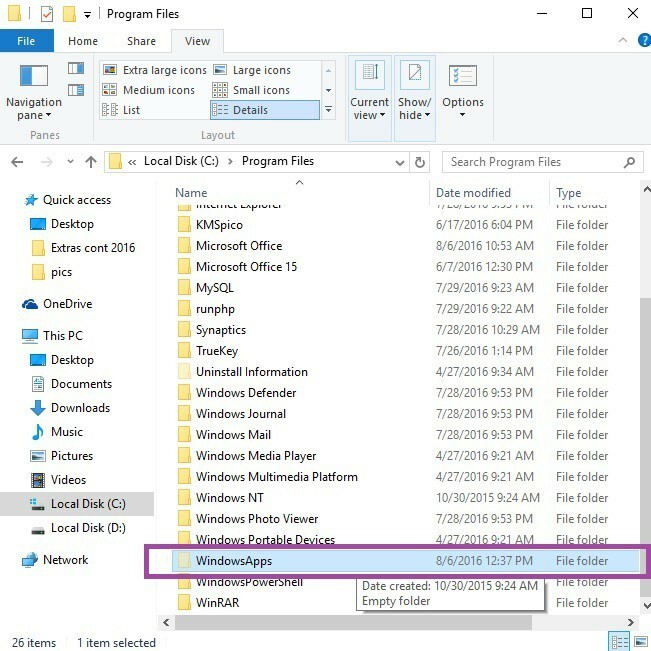
4. Перейдіть до Безпека вкладка> натисніть на Розширений
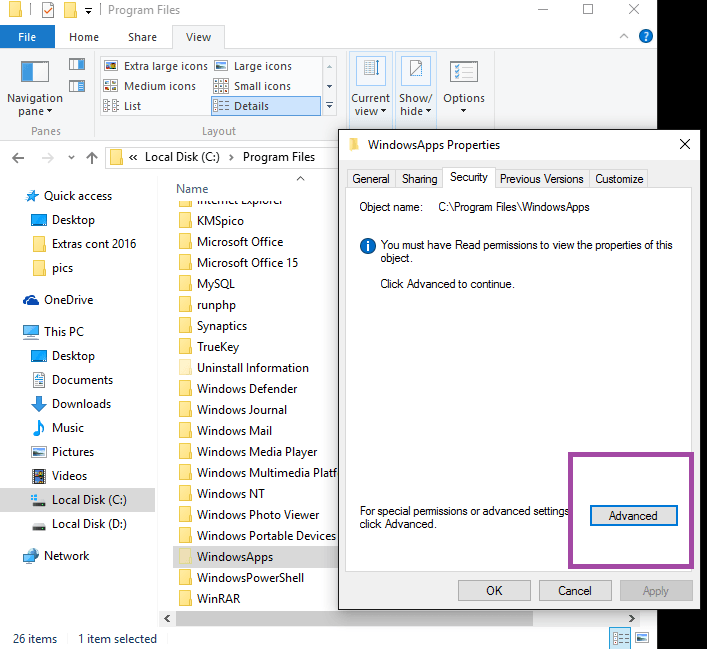
5. Вікно "Розширені налаштування безпеки для WindowsApps”Тепер видно
6. Клацніть на Зміна посилання біля ярлика власника.
7. Вікно "Виберіть користувача або групу”Зараз доступна
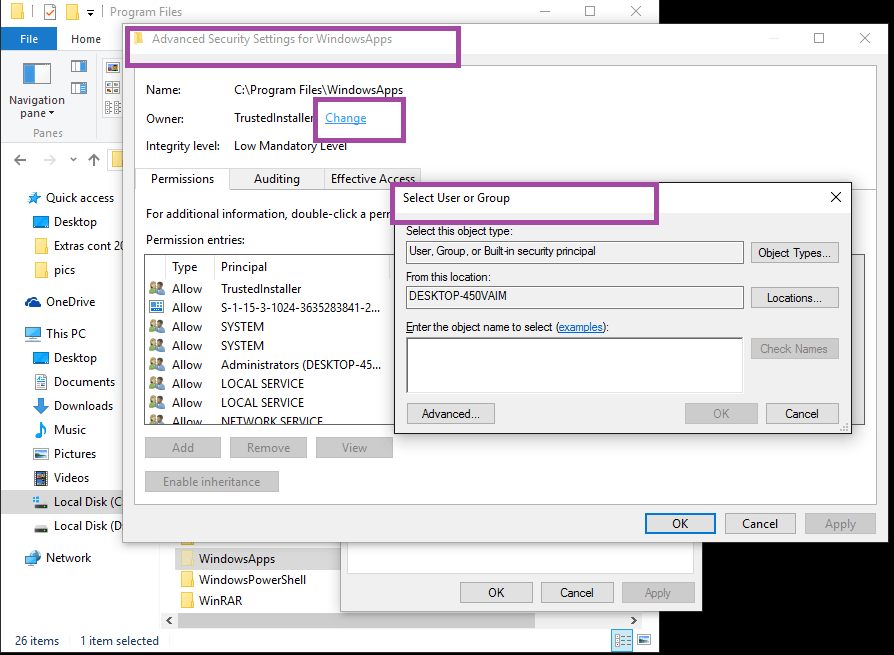
- Введіть свій обліковий запис користувача в області “Введіть назву об’єкта, щоб вибрати”> Натисніть OK.
- Встановіть повний доступ до папки програми для свого облікового запису. Клацніть правою кнопкою миші на папці WindowsApps> Властивості > Безпека > Додати.
- Вікно "Введення дозволу для даних”Тепер видно.
- Натисніть на "Виберіть принципала”> Додайте свій рахунок.
- Встановіть дозволи на “Повний контроль ”.
- Запустіть PowerShell від імені адміністратора та заново зареєструйте всі пакети, ввівши команду Get-AppXPackage | Foreach {Add-AppxPackage -DisableDevelopmentMode -Register “$ ($ _. InstallLocation) \ AppXManifest.xml”}
Якщо ви знайшли інші способи вирішення цієї проблеми, перелічіть їх у розділі коментарів нижче.
ПОВ'ЯЗАНІ ІСТОРІЇ, ЯКІ ВАМ ПОТРІБНО ПОВЕРИТИ:
- Виправте помилку 0xa0000400 під час інсталяції оновлення Windows 10 Anniversary Update
- Виправлення: Windows 10 не вийде з режиму сну після оновлення Anniversary
- Виправлення. Не вдається встановити розширення Edge у Windows 10 Anniversary Update


